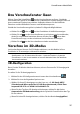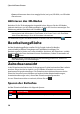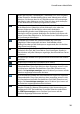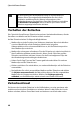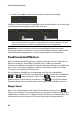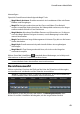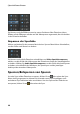Operation Manual
37
PowerDirector-Arbeitsfläche
Das Vorschaufenster lösen
Klicken Sie auf die Schaltfläche , um das Vorschaufenster zu lösen. Sobald das
Vorschaufenster gelöst ist, können Sie Ihre Produktion als Vollbild anzeigen oder auf
einen erweiterten Desktop verschieben. Außerdem können Sie die Größe der
Zeitachse und des Bibliothek-Fensters nach Belieben anpassen.
Sobald das Vorschaufenster gelöst ist, haben Sie folgende Möglichkeiten:
Klicken Sie auf oder auf , um Ihre Produktion als Vollbild anzuzeigen.
Klicken Sie auf , um das Vorschaufenster zu minimieren und auszublenden,
damit Sie ungehindert bearbeiten können. Klicken Sie auf neben dem
PowerDirector-Logo, um das minimierte Vorschaufenster anzuzeigen.
Klicken Sie auf , um das Vorschaufenster wieder anzudocken.
Vorschau im 3D-Modus
Im Vorschaufenster können Sie 3D*-Modus aktivieren, um die Medien in Ihrer
Produktion in 3D anzuzeigen, während Sie arbeiten.
Hinweis: Für ausführliche Informationn über das Hinzufügen und Einstellen des
Quellformates von 3D-Inhalt siehe 3D-Inhalt. * Optionale Funktion in CyberLink
PowerDirector. In der Versionstabelle auf unserer Webseite finden Sie detaillierte
Versionsinformationen.
3D-Konfiguration
Bevor Sie den 3D-Modus aktivieren können, müssen Sie zuerst Ihr 3D-Anzeigegerät
einstellen.
So stellen Sie Ihr 3D-Anzeigegerät ein:
1. Wählen Sie das 3D-Konfigurationsmenü unter dem Vorschaufenster .
2. Wählen Sie eine der folgenden Optionen aus:
Wählen Sie Ihren 3D-Anzeigetyp aus der Liste aus, z. B. 3D-Ready HDTV
(Checkerboard),Micro-polarizer LCD 3D (Row-Interleaved), 120Hz Time-
sequential 3D LCD oder HDMI 1.4 Enabled 3D TV.
Wenn Sie den Typ Ihrer 3D-Anzeige nicht kennen, wählen Sie die Option
Automatische 3D-Moduserkennung, damit CyberLink PowerDirector den Typ
für Sie erkennt.
Wenn Sie keine 3D-Anzeige besitzen, wählen Sie den Modus Anaglyph Rot/